Nangungunang Mga Trick sa WhatsApp na Magagawa Mo sa Iyong Android Device (04.23.24)
Ang WhatsApp ay isa sa pinakatanyag na instant messaging apps ngayon. Narito ka marahil dahil nasisiyahan ka dito at nais mong malaman kung paano mo masusulit ito. Well, swerte ka. Ngayon ang araw na ikaw ay naging dalubhasa sa WhatsApp na may mahahalagang mga tip at trick ng WhatsApp na inilaan namin para sa iyo. Maaari rin itong magdagdag ng isang naka-istilong talino sa iyong mga mensahe. Habang malamang na alam mo na kung paano i-format ang mga teksto sa mga word processor tulad ng Microsoft Word, alam mo bang magagawa mo rin ito sa WhatsApp?
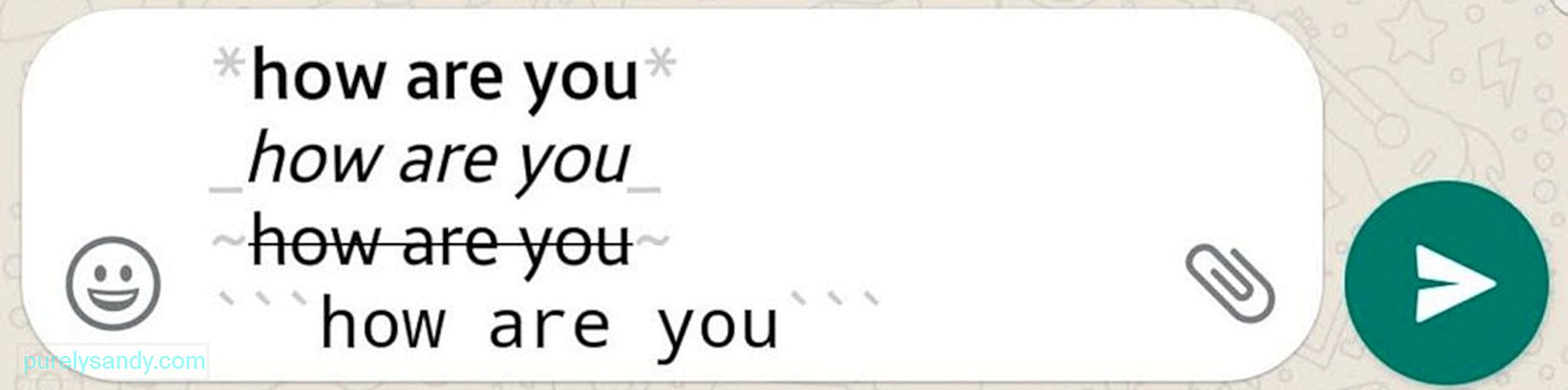 Maglagay ng mga teksto nang naka-bold - Maglagay ng isang asterisk (*) sa simula at pagtatapos ng pangungusap, parirala o salitang nais mong ilagay nang naka-bold. Halimbawa: * naka-bold *
Maglagay ng mga teksto nang naka-bold - Maglagay ng isang asterisk (*) sa simula at pagtatapos ng pangungusap, parirala o salitang nais mong ilagay nang naka-bold. Halimbawa: * naka-bold * Ang pag-quote ng isang mensahe na nais mong tumugon at reaksyon ay maaaring maging kapaki-pakinabang sa mga pagkakataong nakatanggap ka na ng ilang mga mensahe, at nais mong tiyakin na ang iyong ang sagot ay nakadirekta sa isang tukoy na mensahe. Kung mayroon kang isang panggrupong chat kung saan ang ilang mga tao ay aktibong nakikilahok sa pag-uusap, mahahanap mo ang tampok na ito na may kapakinabangan na kapaki-pakinabang.
li>Ang paggamit ng WhatsApp (at iba pang mga app at serbisyo para sa bagay na iyon) habang ikaw ay on the go at konektado sa mobile data ay maaaring ubusin ang maraming iyong paglalaan ng data at kumuha ng tol sa iyong aparato, lalo na ang baterya nito. Ang pagkonsumo ng data ay maaaring hindi maging problema kung mayroon kang isang walang limitasyong plano, gayunpaman, ang paggamit ng mobile data ay karaniwang gumugugol ng mas maraming lakas ng baterya kumpara sa kung nakakonekta ka sa isang Wi-Fi network. Ang ilang mga aparato ay may posibilidad ding magpainit kapag nakakonekta sa mobile data para sa isang pinalawig na tagal ng panahon.
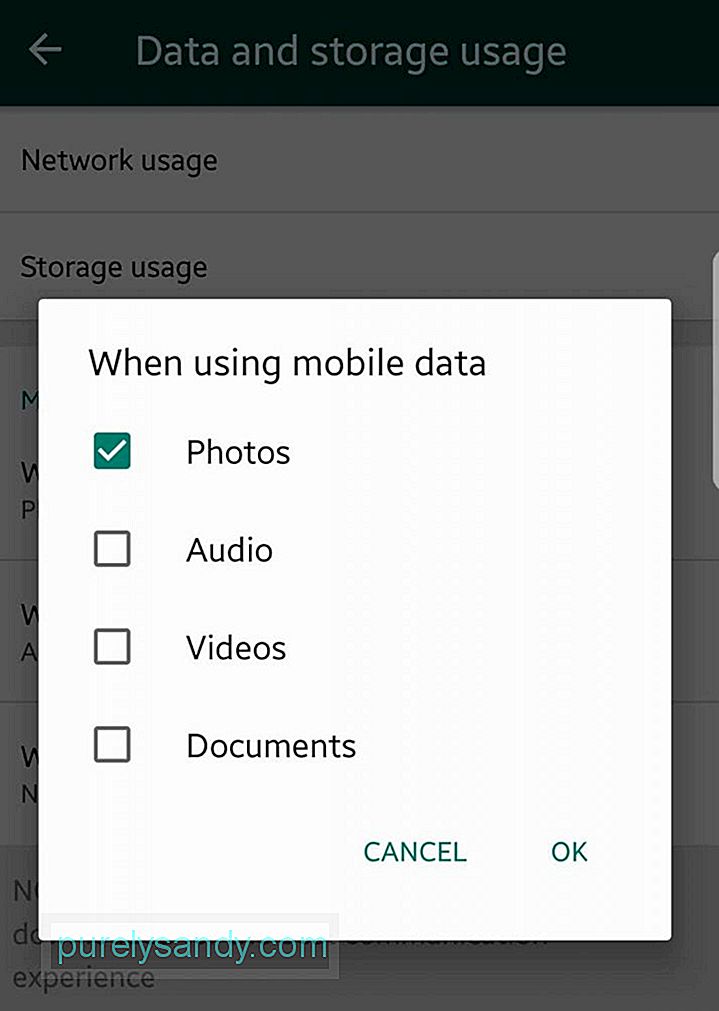
Kapag gumagamit ng WhatsApp, maaari mong bawasan ang pagkonsumo ng data at paggamit ng baterya at CPU sa pamamagitan ng hindi pagpapagana ng awtomatikong pag-download kapag nakakonekta sa mobile data. Mapapanatili nito ang iyong aparato mula sa awtomatikong pag-download ng media na ipinadala sa WhatsApp, kasama ang mga video, larawan, dokumento, at audio. Ngunit, siguraduhin na makakakuha ka pa rin ng mga notification at mensahe tulad ng dati. Maaari mo ring piliing i-download ang mga file na iyong natatanggap nang manu-mano. Upang hindi paganahin ang awtomatikong pag-download kapag gumagamit ng mobile data:
- Pumunta sa Mga Setting & gt; Paggamit ng data at imbakan & gt; Kapag gumagamit ng data ng mobile .
- Kung nais mong huwag paganahin ang awtomatikong pag-download ng lahat ng mga uri ng file (mga larawan, audio, video, at mga dokumento), tiyaking wala silang check. Siyempre, mayroon kang kalayaan upang pumili kung nais mo ang ilan sa mga uri ng file na awtomatikong mai-download. Lagyan lamang ng tsek ang kahon sa tabi nila.
- Ngayon, para sa mga file na naiwan mong walang check, maaari mo pa ring i-download ang mga ito kung kinakailangan. Tapikin lamang ang file na nais mong i-download at matingnan o i-save. ang tampok na Mababang Paggamit ng Data. Lalo itong kapaki-pakinabang kapag madalas kang tumawag at tumawag sa pamamagitan ng WhatsApp. Kung nais mong i-save ang ilang bandwidth habang natitirang konektado sa iyong pamilya at mga kaibigan, buhayin ang Mababang Paggamit ng Data. Pumunta lamang sa Mga Setting & gt; Paggamit ng data at imbakan & gt; Mababang paggamit ng data . Lagyan ng tsek lamang ang checkbox upang i-minimize ang data na ginamit sa mga tawag sa WhatsApp. Alamin Kung Paano Gumagamit ang Data ng WhatsApp
Gayunpaman, alinsunod sa paggamit ng data, maaari kang makakuha ng isang ideya kung gaano karaming data ang natupok ng WhatsApp. At hindi namin pinag-uusapan ang built-in na tracker ng paggamit ng iyong Android device na nagbibigay sa iyo ng pangkalahatang kahulugan ng data na natupok ng mga app na iyong ginagamit. Ang WhatsApp ay mayroong tracker nito, na sumisira sa paggamit ng data ayon sa kategorya. Sa ganitong paraan, matutukoy mo kung gumastos ka ng labis na data sa mga tawag o pag-update sa katayuan.
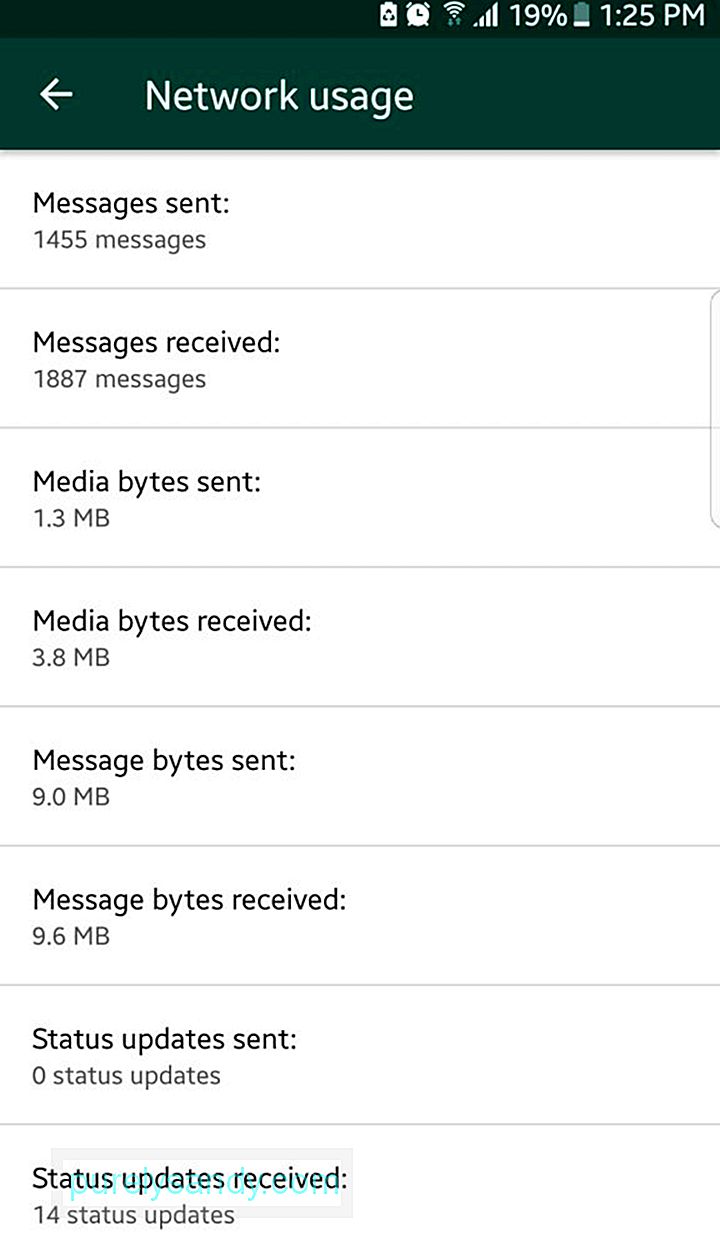
Upang matingnan ang mga detalyeng ito, pumunta sa Mga Setting & gt; Paggamit ng data at imbakan & gt; Paggamit ng network . Makakakita ka ng impormasyon sa pagkonsumo ng data para sa Roaming, Mga Update sa Katayuan, Mga Tawag, Mga Mensahe, at Google Drive, pati na rin sa pangkalahatang paggamit.
Kumuha ng Breakdown ng Paggamit ng Storage Sa pamamagitan ng Pakikipag-ugnay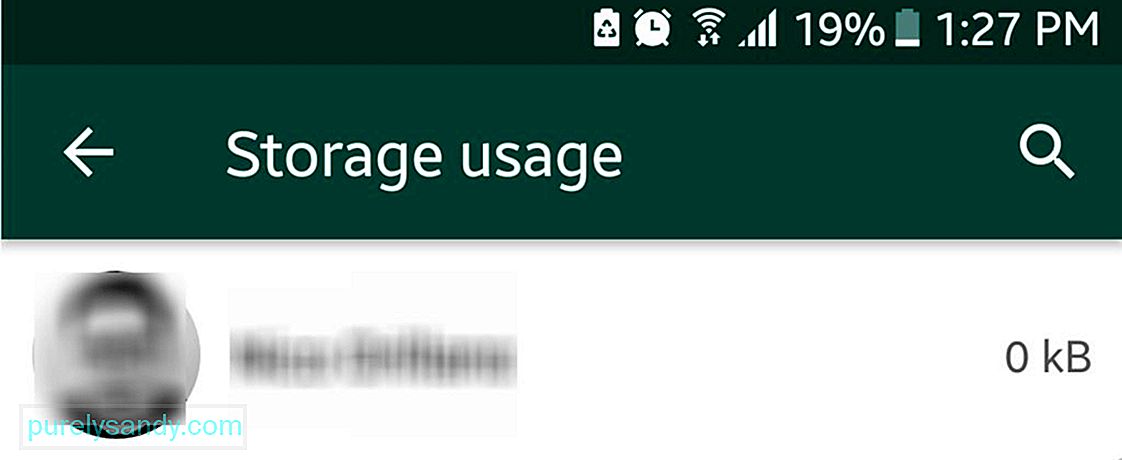
Maaari ring ipakita sa iyo ng WhatsApp ang ilang nauugnay na impormasyon tungkol sa paggamit ng imbakan. Maaari itong pag-uri-uriin ang mga file ayon sa mga contact o pangkat, at i-ranggo ang mga ito batay sa pangkalahatang laki ng mga item na ipinagpalit mo sa pagitan nila. Pumunta sa Mga Setting & gt; Paggamit ng data at imbakan & gt; Paggamit ng imbakan . Dito, makikita mo kung sino ang nagpadala sa iyo ng pinakamaraming mga file (larawan, video, dokumento, atbp.)
I-clear ang Mga File Mula sa ImbakanNgayong alam mo na kung alin sa iyong mga contact ang pinaka-nasasakop ang imbakan ng WhatsApp, ikaw maaaring gumawa ng higit pa sa pagtitig lamang sa mga numero at file. Maaari mong suriin ang bawat folder na nilikha para sa bawat isa sa mga contact at pangkat sa listahan at magpasya kung aling uri ng mga file ang tatanggalin upang malinis mo ang ilang puwang sa pag-iimbak.
Habang nasa Mga setting & gt; Paggamit ng data at imbakan & gt; Paggamit ng imbakan , i-tap ang isang contact o pangkat. Makikita mo rito ang isang karagdagang pagkasira ng inilaan na imbakan para sa partikular na contact na iyon. Upang simulang linisin ang mga kategorya, i-tap ang Pamahalaan ang Mga Mensahe. Lilitaw na ngayon ang mga checkbox sa tabi ng bawat kategorya. Lagyan ng tsek ang mga nais mong tanggalin. Karamihan sa mga oras, ginugugol ng mga video ang pinakamaraming puwang upang makapagsimula ka doon. Gayunpaman, isang paalala: siguraduhin na suriin mo muna ang iyong mga mensahe bago tanggalin ang mga file upang maiwasan ang pagkawala ng mahahalagang mga file.
Humiling Para sa Isang Ulat ng AccountAng WhatsApp ay maaaring hindi isang ganap na tinatangay ng social media app, ngunit maaari ka ring magbigay sa iyo ng isang ZIP file na naglalaman ng impormasyon ng iyong account at mga setting, tulad ng Facebook. Hindi ito magsasama ng mga mensahe at iba pang mga file bukod sa iyong larawan sa profile, bagaman.
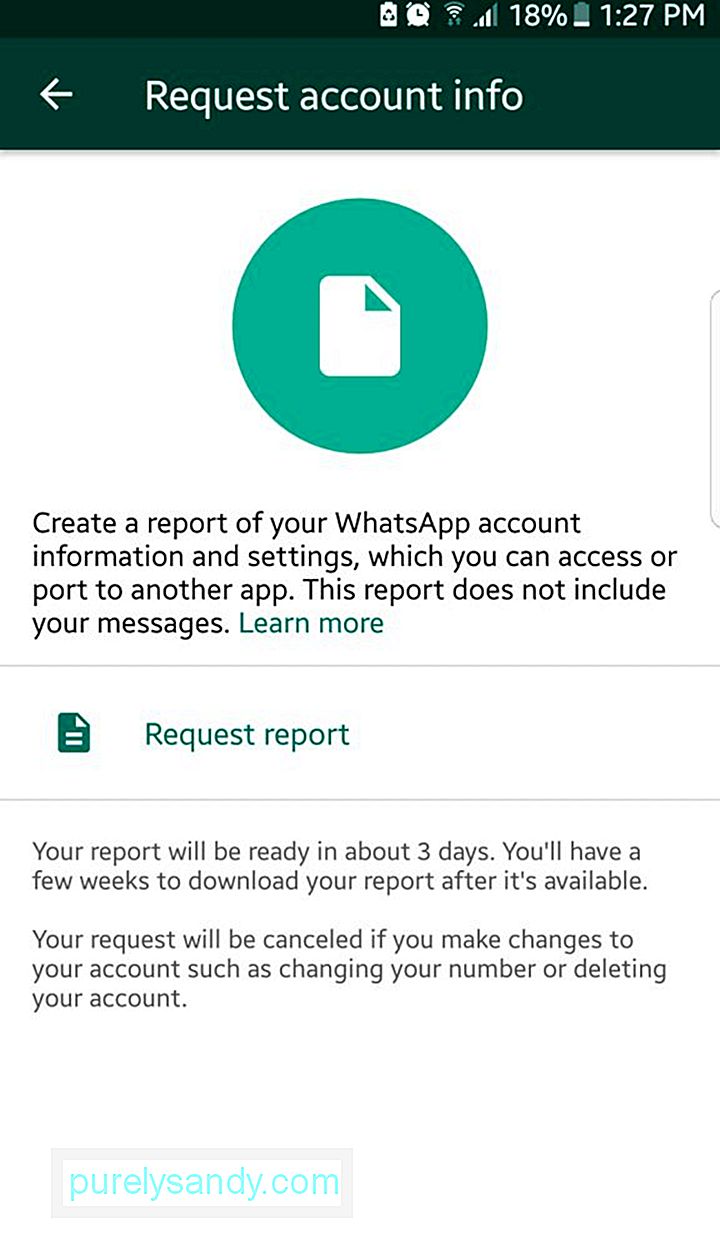
Upang humiling ng isang ulat sa account, pumunta sa Mga Setting & gt; Account & gt; Humiling ng impormasyon sa account . Pagkatapos ay i-tap ang Humiling ng Ulat. Gayunpaman, huwag asahan na makuha kaagad ang ulat. Kakailanganin mong maghintay kahit saan sa pagitan ng dalawa at tatlong araw bago ito mai-email sa iyo. Tandaan na ang kahilingan sa ulat ay makakansela kung magpasya kang tanggalin ang iyong account o baguhin ang naka-link na numero ng mobile at aparato. Bukod dito, hindi mo matitingnan ang ulat sa WhatsApp. Kailangan mong kunin ang ZIP file at tingnan ito sa isang computer.
Magpadala ng Mga Log ng Chat sa Iyong Sarili at sa Iba paMaaaring alam mo na pinapayagan ng WhatsApp ang pag-back up ng kasaysayan ng chat sa cloud, ngunit alam mo bang kaya mo nagpapadala din ng isang tukoy na log sa chat sa iyong sarili o sa isang tao sa pamamagitan ng email?
Upang magawa ito, pumunta sa Mga Setting ng iyong WhatsApp & gt; Mga Chat & gt; Kasaysayan ng mga chat . I-tap ang Email Chat . Dadalhin ka sa listahan ng iyong mga chat. Mula dito, mapipili mo kung aling chat thread ang nais mong i-email. Tatanungin ka kung magsasama ka ng media o magpapadala ng nilalaman ng teksto, na nagbibigay ng mga emojis. Ang pagpili sa huli ay panatilihin ang laki ng log sa isang minimum. Dadalhin ka sa iyong default na email app. Dapat mong makita ang .txt chat log na naka-attach sa email draft o kompositor. Maaari mo na ngayong ipadala ang email tulad ng gagawin mo sa iba pang mga email.
Paganahin ang Dalawang-Hakbang na Pag-verifyBilang default, kapag nagbago ka sa pagitan ng mga Android device at nag-install at nag-sign in sa WhatsApp, hihilingin sa iyo na ipasok ang iyong mobile number at isang isang beses na PIN, na ipapadala sa iyong numero. Sa pangkalahatan ay ligtas ito, ngunit ang problema dito ay kapag nahawakan ng isang nakakahamak na tao ang iyong SIM, maaari nilang ipasok ito sa isa pang aparato at sa huli ay makukuha nila ang isang beses na PIN.
>Gamit ang dalawang hakbang na pag-verify, kakailanganin mong i-verify ang bagong aparato gamit ang isang PIN code na malilikha mo mismo. Upang paganahin ang tampok, pumunta sa Mga Setting & gt; Account & gt; Dalawang hakbang na pag-verify . Sasabihan ka upang lumikha ng anim na digit na PIN at magpasok ng isang email sa pag-recover kung nakalimutan mo ang iyong PIN.
Magdagdag ng Isang Shortcut sa Pakikipag-ugnay Sa Home ScreenMayroon ba kayong isang mensahe o madalas na tawagan sa pamamagitan ng WhatsApp? Maaari mong idagdag ang mga ito sa iyong home screen para sa mabilis at madaling pag-access. Upang magdagdag ng isang chat sa home screen ng iyong aparato, buksan ito, pagkatapos ay tapikin ang menu (icon na tatlong-tuldok sa kanang sulok sa itaas). Pumunta sa Higit Pa & gt; Magdagdag ng shortcut . I-tap lang ang "Idagdag" upang kumpirmahin.
Huwag paganahin ang Basahin ang Mga AbisoKung ang Facebook ay may "Nakakita" na abiso kung saan ang terminong "nakikita-zoned" ay pangunahing hinango mula, ang WhatsApp ay may asul na icon ng pag-check na nangangahulugan na mayroon ka nakita at nabasa ang ipinadalang mensahe sa iyo. Ang tao sa kabilang dulo ay maaaring tumagal nang negatibo kung hindi ka tumugon sa kanila kaagad pagkatapos magpakita ang asul na icon ng pag-check. Para sa mga sitwasyon kung saan hindi mo nais na mapilitang tumugon sa isang tao at makonsensya tungkol sa paghihintay sa kanila na makita mo ang kanilang mensahe at tumugon, maaari mong hindi paganahin ang pagbabasa ng mga resibo.
< ul>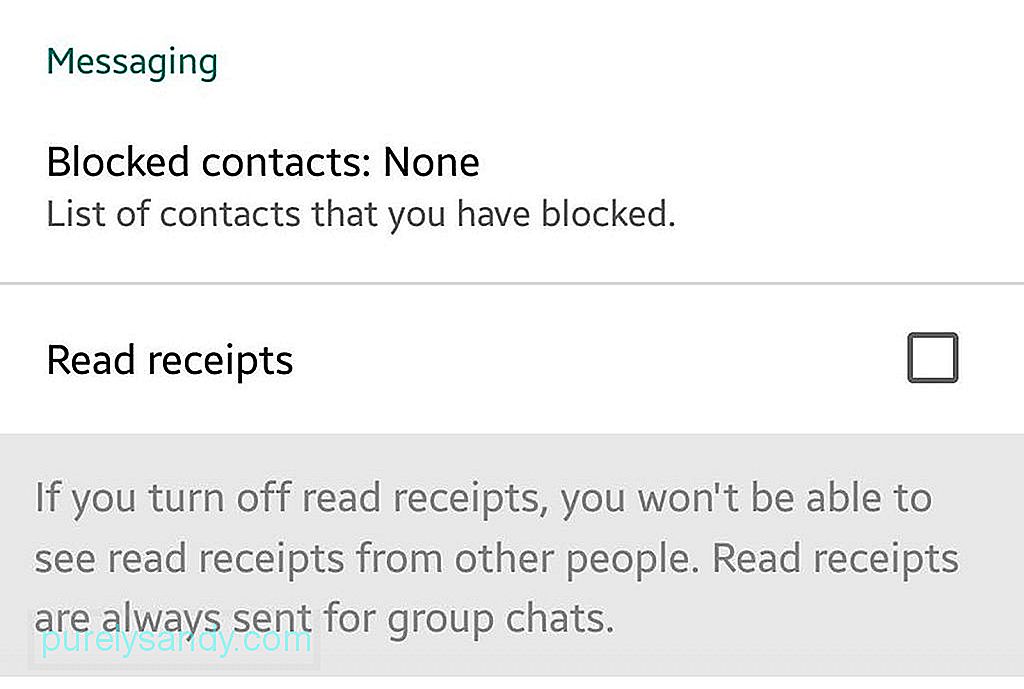
- Pumunta sa Mga Setting & gt; Account & gt; Pagkapribado .
- Alisan ng marka ang kahon sa tabi ng "Basahin ang mga resibo."
Tandaan na gumagana ito sa parehong paraan: hindi mo rin makikita kung nakita ng taong iyong nagmensahe ang iyong teksto. / p> Alamin Kung Sino sa Iyong Pangkat ang Nabasa Na ang Mga Mensahe ng Mga Pangkat ng Chat
Nais bang malaman kung alin sa pangkat ang nakakita na ng iyong imbitasyon para sa isang Sabado ng gabi? I-highlight ang iyong mensahe sa pamamagitan ng pag-tap at paghawak nito, pagkatapos ay tapikin ang icon na three-dot menu. I-tap ang "Impormasyon." Makikita mo ngayon kung sino ang nakakita na ng iyong mensahe.
Huwag paganahin ang Huling Nakitang Tampok Ayaw mo ang ideya ng ibang mga tao na nalalaman kung kailan ka huling online sa WhatsApp? Maaari mong hindi paganahin ang tampok na "Huling nakita," o hindi bababa sa limitahan kung sino ang makakakita sa impormasyong ito. Account & gt; Privacy Totoo tayo: hindi natin magugustuhan ang lahat sa lahat ng oras. Minsan, nais mong ilayo ang iyong sarili sa mga taong nakakalason. Mapapanatili mong libre ang iyong WhatsApp mula sa mga ganitong uri ng mga indibidwal sa pamamagitan ng pag-block sa kanila. Account mo pa rin ito, kaya't huwag mag-atubiling ipagbawal ang mga tao na sa palagay mo ay hindi nararapat na mapasama sa iyong WhatsApp. Upang suriin ang iyong naka-block na listahan ng mga contact: Maaari ka ring magdagdag ng higit pa mga tao sa listahang ito. Narito kung paano: Sa WhatsApp, maaari kang magpadala sa isang tao ng isang pin ng iyong lokasyon upang malaman kung nasaan ka ngayon. Marahil alam mo na ang tungkol dito, ngunit alam mo bang maaari mo ring hayaan ang isang tao na subaybayan ka sa real-time? Marahil ito ay isa sa mga nangungunang trick sa WhatsApp na makakahanap ka ng kapaki-pakinabang. Narito kung paano ipadala ang iyong kasalukuyang lokasyon sa isang tao: Narito kung paano hayaan ang isang tao na subaybayan ka sa real-time: Ang WhatsApp ay isa talaga sa pinaka kapaki-pakinabang at mahusay na mga apps ng pagmemensahe doon. Masusulit mo ito sa pamamagitan ng pagtiyak na ang iyong aparato ay nasa mahusay na kondisyon sa lahat ng oras. Makakatulong sa iyo ang tool ng Android cleaner na gawin iyon sa pamamagitan ng pag-aalis ng mga junk file, pagpapalakas ng RAM, at pagpapalawak ng iyong baterya ng hanggang sa dalawang oras pa. 04, 2024 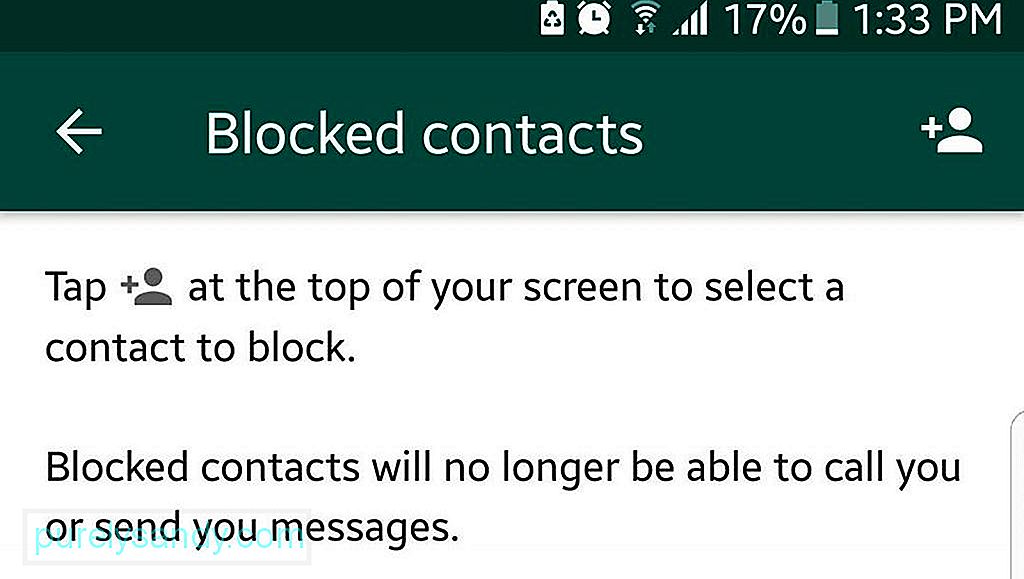
Gumamit ng Pagsubaybay sa Live na Lokasyon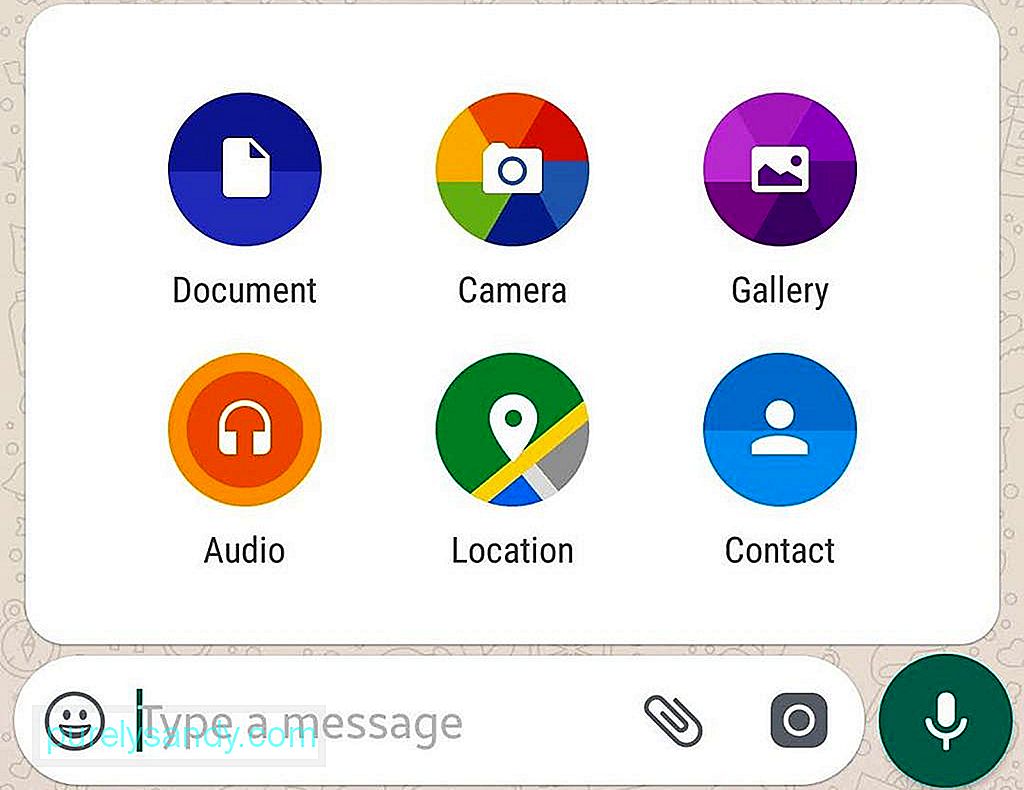
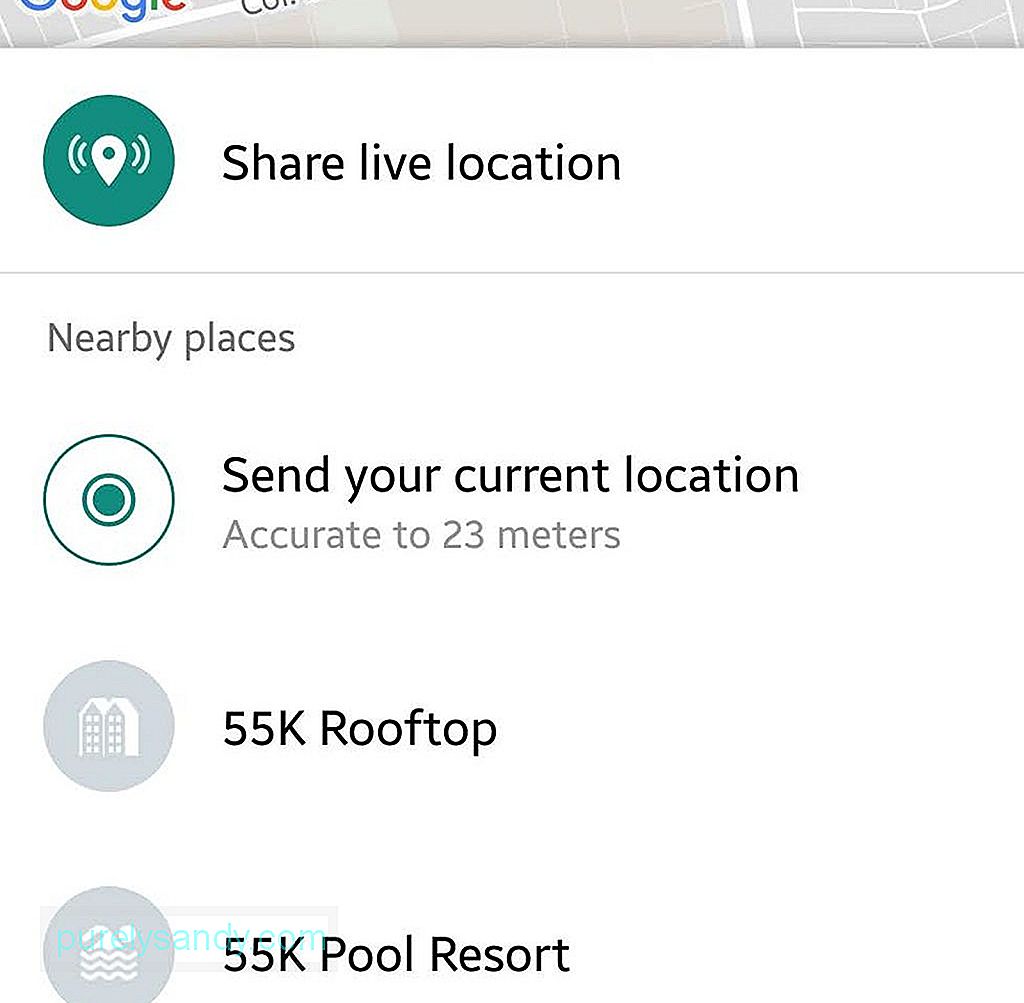
Youtube Video.: Nangungunang Mga Trick sa WhatsApp na Magagawa Mo sa Iyong Android Device

